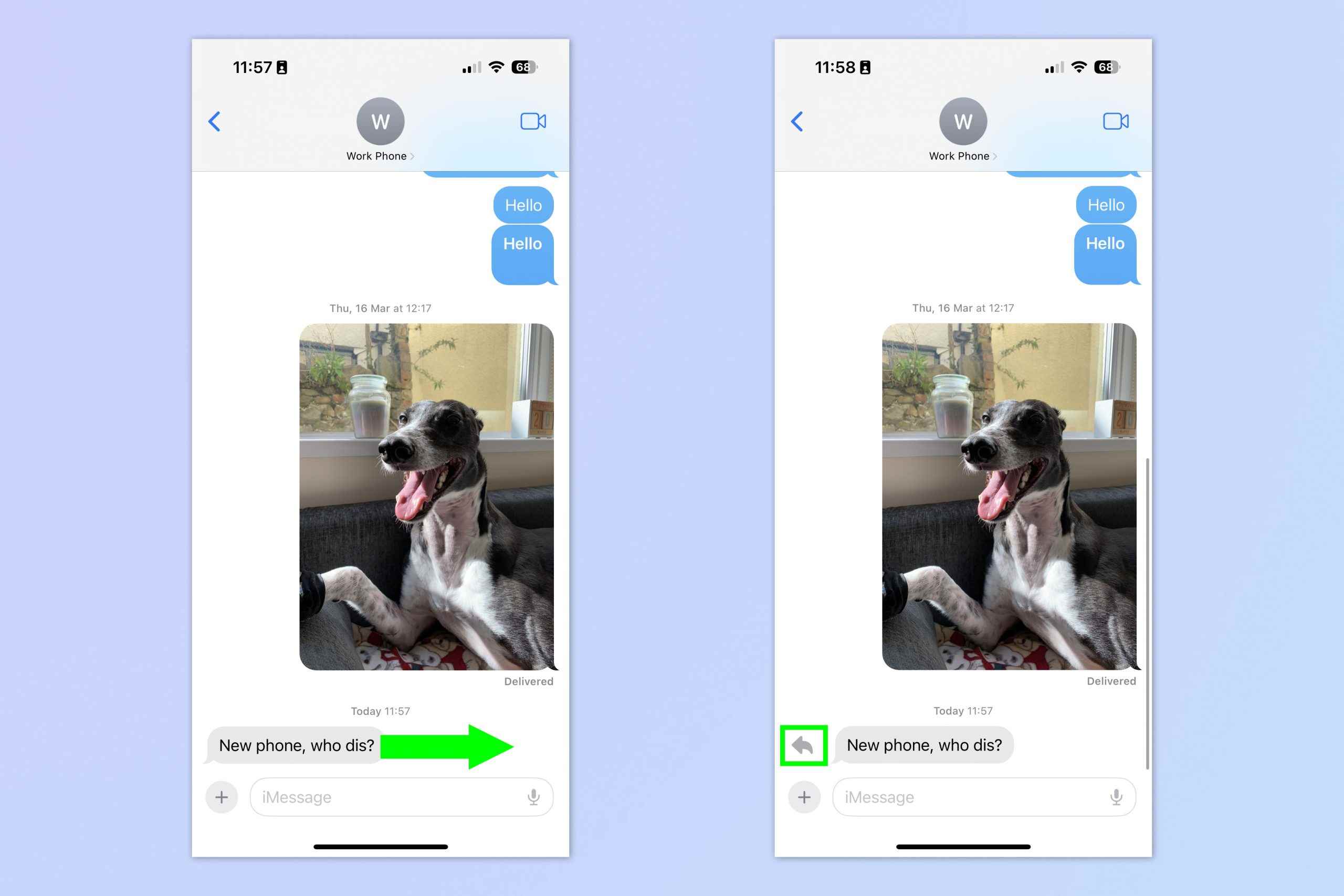iOS 17’nin herkese açık beta sürümünün yayınlanmasıyla birlikte, Apple’ın iPhone’a getirdiği harika yeni özellikleri hepimiz görebiliriz – ve epeyce var.
iOS’un bu sürümüyle ilgili ana başlıklar, Bekleme Modu, AirDrop ve iOS Mesajları söz konusu olduğunda konumları paylaşma ve check-in yapma gibi daha büyük özelliklere odaklandı.
Bununla birlikte, Apple, Mesajlar’ın son derece eksik olduğu ve WhatsApp gibi diğer mesajlaşma platformlarının bir süredir sahip olduğu bir özelliği de geliştirdiğinden, Mesajlar’a gelen tek yeni özellik bu ikisi değil.
Hızlı cevap vermekten bahsediyorum. WhatsApp’ta tek bir mesajı yanıtlamak için sağa kaydırmanız yeterlidir. Bu, örneğin, hızlı tempolu bir sohbete veya yoğun bir grup sohbetine katıldığınızda, neye yanıt verdiğiniz konusunda net olmanızı sağlayan çok büyük bir yardımcıdır.
Daha önce Mesajlar’da, bir mesaja uzun süre dokunmanız ve ardından yanıtla’ya basmanız gerekiyordu. Hantaldı. Şimdi, yeni hızlıca kaydır özelliğiyle Mesajlar nihayet WhatsApp’ı yakaladı ve bence bir adım daha ileri gidiyor.
iOS 17’den önceki Mesajlar yanıt özelliği hakkında sevdiğim şey, yanıtlamanın orijinal iletinin altında izole bir ileti dizisini açması, konuşmanın geri kalanını bulanıklaştırması ve yanıtları bir araya getirmesiydi. Bu, örneğin yoğun bir grup sohbeti sırasında, belirli bir konuya odaklanabileceğiniz ve orijinal bir mesaja verilen tüm yanıtları tek bir yerde görüntüleyebileceğiniz anlamına gelir. Güzel bir özellikti ve erişmek için hızlıca kaydırabildiğiniz için şimdi daha da iyi çalışan bir özellikti.
İşte iOS Mesajlarında hızlı yanıt vermenin yolu.
İOS Mesajlarında nasıl hızlı cevap verilir?
Bu, yazı yazıldığı sırada beta aşamasında olan bir iOS 17 özelliğidir. iOS 17’yi edinmek için iOS 17 genel beta sürümünün nasıl kurulacağına ilişkin kılavuzumuzu izleyin.
1. Bir mesaj üzerinde sağa kaydırın
(Resim: © Gelecek)
Bir Mesajlar görüşmesinde, bir mesajda sağa kaydırın. Bunu yaparken solda bir yanıt oku göreceksiniz (buna dokunmanız gerekmez).
2. Yanıtınızı yazın ve gönderin
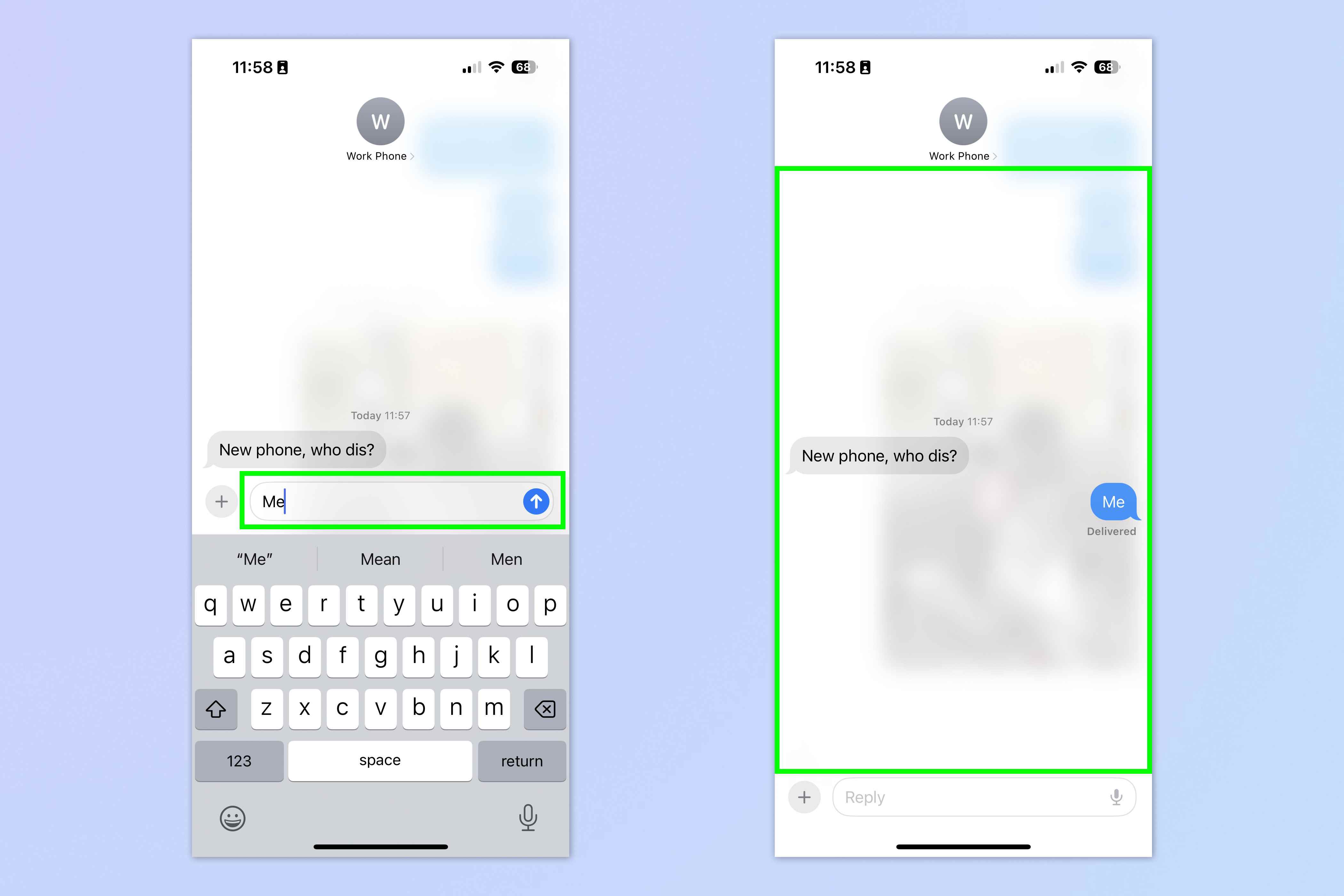
(Resim: © Gelecek)
Artık bir ileti dizisinde olduğunuzu ve arka plandaki konuşmanın geri kalanının bulanık olduğunu fark edeceksiniz. Basitçe yazın ve cevabınızı gönderin veya artı sembolüne dokunun yanıt olarak uygun fotoğrafı veya GIF’i göndermek için. Eğer işin bittiyse bulanık arka planda herhangi bir yere dokunun tam sohbete geri dönmek için
3. İleti dizisinde yanıtlamaya devam edin
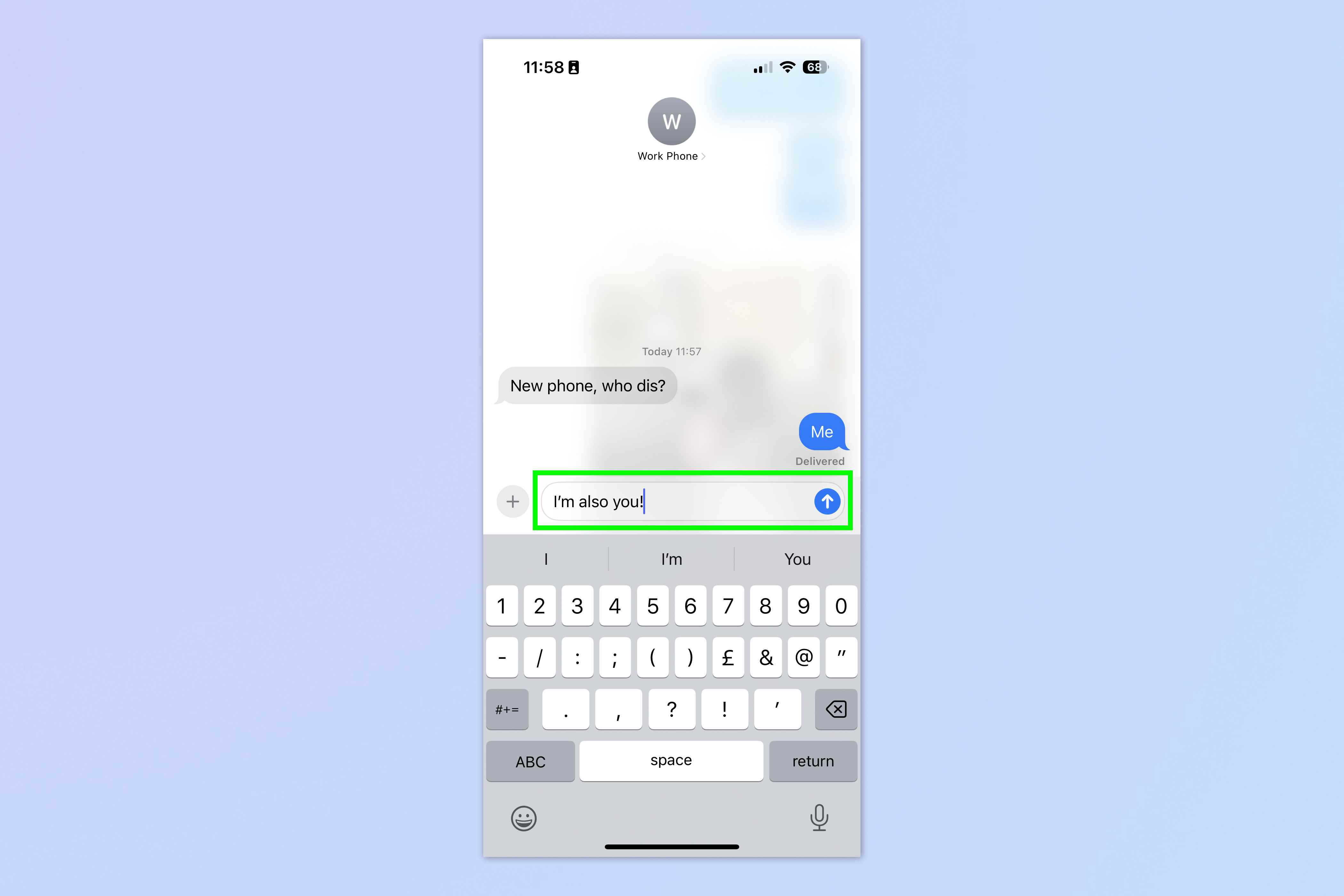
(Resim: © Gelecek)
Eğer işin bitmediyse ileti dizisinde yanıtlamaya devam et. Bu mesajların tümü ana sohbette gruplandırılacak, böylece takip edilmeleri çok daha kolay olacak.
Daha fazla iOS 17 öğreticisi için, cihazınızın kullanılmadığında akıllı bir ekran gibi davranmasını sağlamak için iPhone’da Bekleme Modunun nasıl ayarlanacağına ilişkin kılavuzlarımıza göz atın; iletişim bilgilerinizi hızlı bir şekilde paylaşmak için iPhone’da NameDrop nasıl kullanılır; ve insanlara güvenli bir şekilde vardığınızı bildirmek için iPhone’da Check In’in nasıl kullanılacağı.